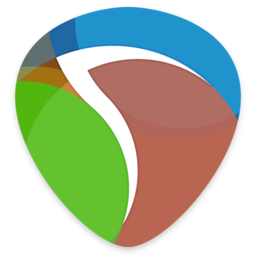
In questa prima puntata faremo una breve panoramica sui signature marker, come inserirli, come cambiare istantaneamente il BPM durante la riproduzione del progetto e come cambiare il BPM gradualmente da un marker ad un altro.
Nella seconda parte della puntata mi soffermo più su come trovare un BPM di un item senza cabiare il tempo di quest’ultimo.
Shortcuts della puntata:
Go to start of project, Go to end of project
• w,o pure, control+home: Va a inizio progetto.
• control+end: Va a fine progetto.
Signature marker
• shift+c: Crea un signature marker.
Dopo averlo creato è possibile selezionarlo e rientrarci sempre con la medesima combina di tasti.
• control+è con accento grave: Seleziona il signature marker precedente.
• control+à con accento grave: Seleziona il signature marker successivo.
• delete: Cancella il signature marker selezionato.
N.B.
Assicurarsi che il marker sia selezionato, solo dopo è possibile cancellarlo con il tasto delete.
Su Reaper il tasto delete cambia in base alla situazione, ovvero dipende dal focus in quel momento.
• windows+alt+delete: Cancella tutti i signature marker.
Time selection
• apostrofo: crea il margine sinistro del loop.
• ì con accento grave: Crea il margine destro del loop.
• control+apostrofo: Spostare a sinistra il margine sinistro del loop.
• control+ì con accento grave: Spostare a destra il margine sinistro del loop
• alt+apostrofo: Spostare a sinistra il margine destro del loop.
• alt+ì con accento grave: Spostare a destra il margine destro del loop
• escape: Rimuove la selezione
Set project tempo from time selection (new time signature)…
• alt+control+shift+c: Imposta un nuovo BPM del progetto da una selezione.
Funziona solo quando c’è una selezione, altrimenti non ha effetto.
Show metronome/pre-roll settings
• alt+shift+m: Apre le impostazioni del metronomo.
• control+shift+m: Abilita o disabilita il metronomo.
Podcast: Esegui in una Nuova Finestra | Scarica